Faites des photos avec votre iPhone en déclenchant vos prises à de vue à distance, sans toucher l’écran de l’appareil.
L’amélioration constante des modules caméra, l’évolution de la puissance du traitement logiciel associé aux capteurs photo des smartphones a permis pour beaucoup d’utilisateurs d’abandonner leur vieil appareil photo numérique au profit de leur smartphone. L’iPhone, qui n’échappe pas à cette règle, est devenu chez beaucoup d’utilisateurs leur appareil photo principal.
Même si l’utilisation d’un smartphone offre beaucoup moins de souplesse que ce qu’offre un boîtier dédié, il est tout à fait possible d’utiliser certains accessoires pour capturer des images plus confortablement. S’il est possible, par exemple, d’utiliser une télécommande faisant office de déclencheur sur un boîtier reflex, vous pouvez faire de même avec votre iPhone. Le smartphone d’Apple offre en effet plusieurs options pour vous permettre de déclencher une prise de vue à distance. Voici comment.
1. Utilisez le retardateur
C’est l’option la plus logique et sans doute la moins coûteuse si vous ne possédez aucun accessoire. L’option est toutefois cachée dans les paramètres optionnels de l’appareil photo d’iOS. Pour la trouver, ouvrez l’Appareil photo et appuyez sur la petite flèche située en haut au centre de l’écran, puis sélectionnez l’avant-dernière icône figurant un retardateur.
Vous pourrez alors paramétrer le « Minuteur » d’iOS pour une durée de 3 ou 10 secondes. Une fois cette durée définie, positionnez votre iPhone pour la prise de vue à réaliser et appuyez sur le déclencheur. Le décompte va ainsi se lancer en faisant clignoter le flash de l’appareil et en affichant le temps restant avant la capture de la photo, sur l’écran.
2. Utilisez la télécommande de vos écouteurs filaires
Si vous avez acheté votre iPhone neuf, une paire d’écouteurs filaires Apple Earpods était en principe livrée avec dans la boîte. Si vous les avez conservés, sachez que vous pouvez vous en servir comme d’un déclencheur à distance.
Comment ? En pressant simplement le bouton volume + ou – de la télécommande pour déclencher la prise de vue.

3. Utilisez votre Apple Watch
Vous possédez une Apple Watch ? Vous pouvez vous en servir pour déclencher une prise de vue avec l’appareil photo de votre iPhone directement depuis votre poignet. Pour ce faire, depuis votre Apple Watch, appuyez sur l’icône de l’Appareil Photo.
Cela devrait ouvrir automatiquement l’appareil photo de votre iPhone. Vous n’avez alors qu’à positionner celui-ci pour cadrer votre image puis à déclencher la prise de vue en pressant le bouton idoine depuis l’écran de votre Apple Watch.
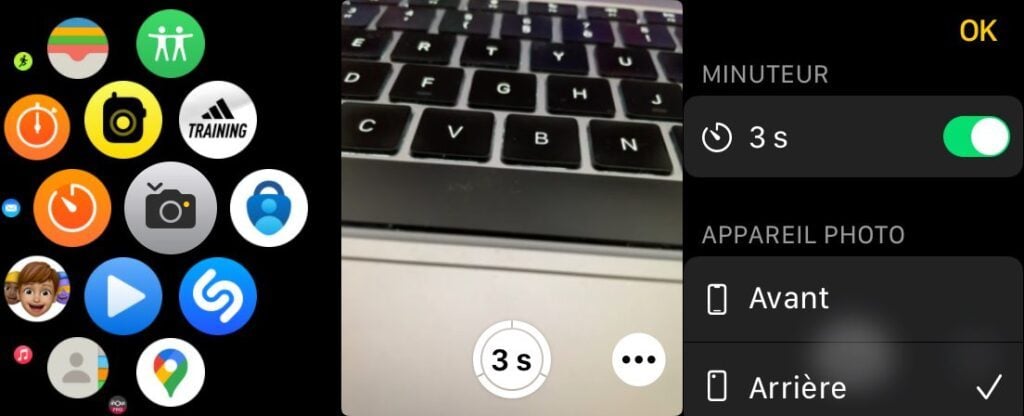
Par ailleurs, notez qu’en appuyant sur le bouton d’option figuré par trois petits points, affiché en bas à droite de votre montre, vous pourrez activer/désactiver le minuteur, sélectionner l’appareil photo avant ou arrière de votre iPhone, ou encore gérer l’utilisation du flash, des Live photos et du mode HDR.
4. Créez un raccourci Siri
Siri, l’assistant vocal d’iOS, ne sait pas nativement prendre des photos avec l’appareil de l’iPhone. Si vous lui demandez « Siri, prends une photo », il se contentera simplement d’ouvrir l’application Appareil Photo d’iOS mais ne prendra aucun cliché.
Il est toutefois possible de créer un Raccourci Siri qui fera le travail. Si ce n’est pas déjà fait, commencez par télécharger l’application Raccourcis sur votre iPhone. Ouvrez ensuite l’application et rendez-vous dans l’onglet Galerie (1). Dans le moteur de recherche affiché en haut de l’écran, tapez « Say Cheese » et lancez la requête (2).
Appuyez alors sur le bouton + du raccourci « Say Cheese » pour l’ajouter à vos raccourcis (3), dans l’onglet Mes raccourcis. Vous pouvez, si vous le souhaitez, modifier le nom du raccourci (pour le franciser, par exemple), afin que votre requête auprès de Siri soit plus simple à prononcer.
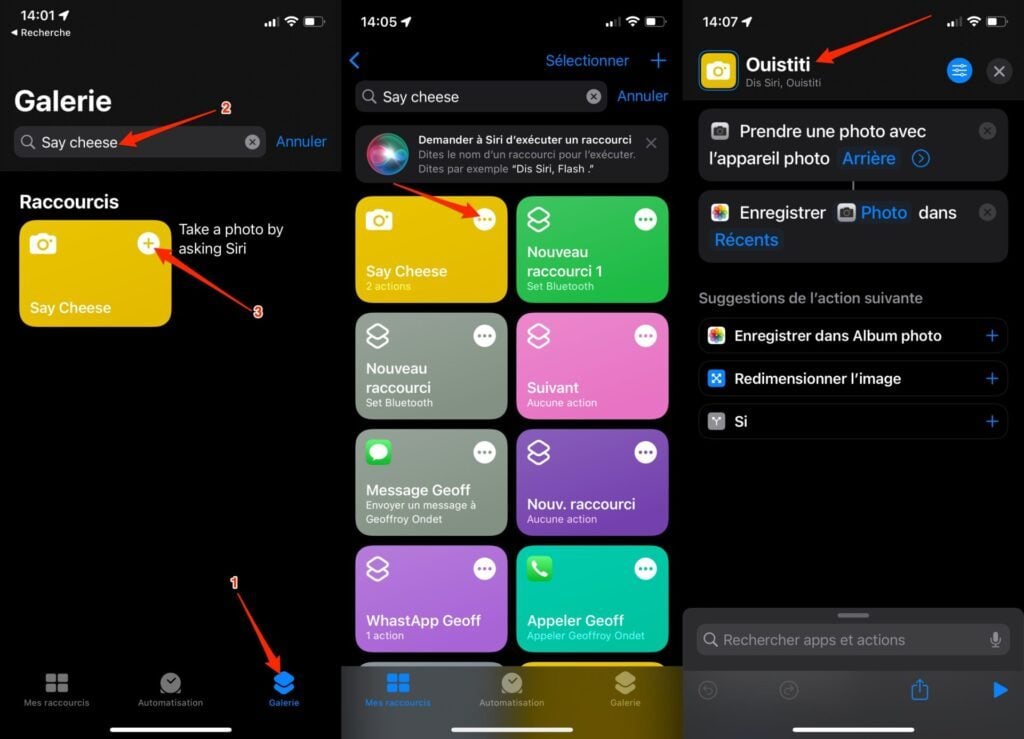
Pour ce faire, depuis l’onglet Mes raccourcis, appuyez sur le bouton d’options du raccourci Say Cheese et changez directement le titre affiché en haut de l’écran. Renommez-le par exemple « Ouistiti ». Vous pouvez ensuite fermer l’application.
Pour demander à Siri de prendre une photo à distance, dites simplement « Dis Siri, Ouistiti ». L’assistant vocal de l’iPhone va alors réaliser les deux actions que comporte le raccourci, à savoir prendre une photo avec l’appareil photo arrière de l’iPhone, et enregistrer la photo dans l’album Récents de l’application Photos.
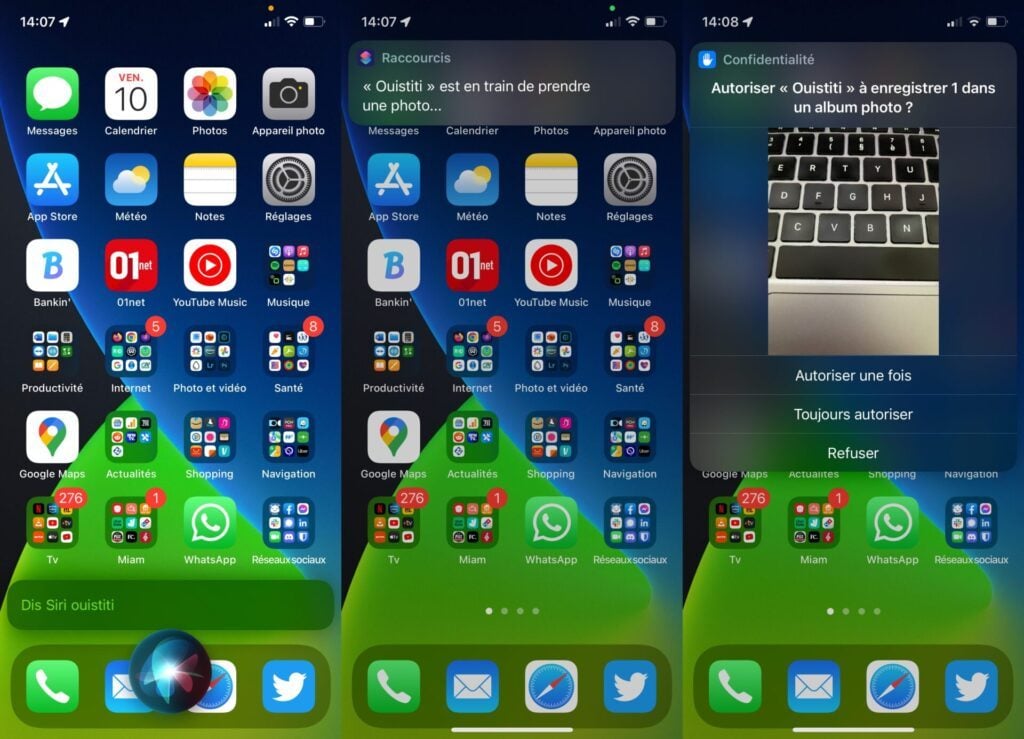
Une fois la capture de votre toute première photo terminée, une notification comportant une miniature de l’image devrait s’afficher. Choisissez Toujours autoriser pour que la photo soit automatiquement enregistrée dans la pellicule de votre iPhone la prochaine fois que vous utiliserez ce raccourci.
